用户手册
MP-288T
行式热敏打印机
�
MP-288T 用户手册
安全指引
请在使用本产品前仔细阅读本手册,不要执行本手册中没有明确说明的操作。未经授权的操作会导
致错误或意外。制造商对因错误操作而导致打印机出现的任何问题均不负责。
请严格遵守标示在打印机上的所有警告和指导。
请勿带电或用酒精等化学用品清洁打印机。如需清洁,请先把电源插头拔下,用微湿的柔软布料擦
拭。
请勿在容易被水或其它液体溅到的地方使用打印机。
请勿将打印机放在不稳固的车、桌面、或其它可能会使打印机摔下来的物体表面。
请勿堵塞机壳上的小槽或开孔。不要把打印机放在床上、沙发、地毯上或其它类似物品的表面,以
防堵塞通风孔。如果打印机被置于比较拥挤的环境中工作,应采取相应的通风措施。
请勿将打印机靠近热源或加热器,并且避免阳光直射。
请勿将电源线放在容易被踩到的地方。如果电源线已损伤,或电源插头已损坏或断裂,请马上停止
使用并更换新的,并把旧的放到远离打印机的地方,以免被不知情的人士误用,造成损伤。
请使用随机配置的外接电源,否则可能影响打印质量,甚至损坏打印机。如果出现这种情况,供应
商将不予保修服务。
请使用打印机供应商提供或确认的热敏纸,否则可能影响打印质量,甚至损坏打印头。如果出现这
种情况,供应商将不予保修服务。
请勿在湿度较大或灰尘较多的地方使用打印机。
为防止触电或引起短路,请勿把任何物体从打印机通风孔推入机体内。
请勿自行检修打印机,或打开打印机的外壳,以免触电或产生其它危险。如需检修应找专业人员。
如果遇到液体意外溅入机内,或打印机被暴露在雨中或水中,请马上拔下插头,并交由专业人员检
修。
在不用打印机时,应关闭打印机电源并拔掉电源线。外接插座应安装在接近打印机的地方。
出现以下的情况时,请拔掉打印机电源,并与专业维修人员联系:
A:当电缆或插头损坏、磨损时。
B:当有液体溅入机内时。
C:当打印机被雨淋湿或进水时。
D:当遵从操作手册操作,机器却不能正常工作时。
E:当机器被摔落,造成机壳损坏时。
F:当打印机特性明显变坏,需要维修时。
注:本手册内容如有更改,恕不另行通知。
* 本产品所有部件均为可回收设计,当用户需要废弃本产品时,本公司负责无偿回收,具体处理方
法请联系本公司售后服务部。
警告:为保证打印机使用寿命,严禁连续满行全黑打印超过1厘米!
- i -
�
MP-288T 用户手册
目 录
安全指引 ....................................................................................................................................................................I
第一章 产品简介 ............................................................................................................................................... 1
1.1 产品型号说明 ........................................................................................................................................... 1
1.2 打印机主要部件 ....................................................................................................................................... 1
第二章 打印机的安装 ....................................................................................................................................... 2
2.1 打印机拆封 ............................................................................................................................................... 2
2.2 连接计算机或其它设备 ........................................................................................................................... 2
2.2.1 并行接口线的连接............................................................................................................................... 2
2.2.2 钱箱接口线的连接............................................................................................................................... 3
2.2.3 串行接口线的连接............................................................................................................................... 3
2.3 连接打印机电源 ....................................................................................................................................... 4
2.4 安装打印纸 ............................................................................................................................................... 4
2.5 驱动程序的安装及使用 ........................................................................................................................... 6
2.5.1 驱动程序的安装方法....................................................................................................................... 6
2.5.2 驱动程序的使用............................................................................................................................... 6
第三章 控制面板的说明 ................................................................................................................................... 8
3.1 控制面板 ................................................................................................................................................... 8
3.2 指示灯 ....................................................................................................................................................... 8
3.3 面板按钮操作 ........................................................................................................................................... 8
第四章 规格参数 ............................................................................................................................................... 9
4.1 基本打印技术指标参数 ........................................................................................................................... 9
4.2 并行接口 ................................................................................................................................................. 10
4.3 串行接口 ................................................................................................................................................. 11
4.3.1 管脚定义......................................................................................................................................... 12
4.3.2 信号描述......................................................................................................................................... 13
4.3.3 波特率............................................................................................................................................. 13
4.3.4 接口协议......................................................................................................................................... 13
4.3.5 串口收发数据格式......................................................................................................................... 14
4.4 钱箱接口 ................................................................................................................................................. 14
第五章 打印机维护 ......................................................................................................................................... 15
5.1 清洁 ......................................................................................................................................................... 15
5.2 运行自检测试 ......................................................................................................................................... 15
5.3 故障处理 ................................................................................................................................................. 15
第六章 打印控制命令 ..................................................................................................................................... 17
6.1 概述 ......................................................................................................................................................... 17
6.2 命令详解 ................................................................................................................................................. 17
附录 一 打印命令一览表 ................................................................................................................................. 28
- ii -
�
MP-288T 用户手册
第一章 产品简介
1.1 产品型号说明
MP-288T 打印机是微型的行式直接热敏打印机。其按使用通讯接口的不同可细分为 MP-288TS 和
MP-288TP 两种型号,其中 MP-288TS 打印机使用串行接口,而 MP-288TP 打印机使用并行接口。
MP-288T 打印机的主要特点是:打印速度快;打印噪音低;可靠性高;打印质量好;除了打印纸外,
再无需使用其它打印耗材;打印机体积小,操作简单,特别适用于商用收款机、PC-POS、银行 POS 及
各类收条的打印。
1.2 打印机主要部件
撕纸刀
打印机盖
控制面板
压纸手柄
打印机芯
打印纸
电源开关
电源插口
图 1-1 打印机主要部件
- 1 -
挠性装纸器
卷筒纸
钱箱接口
通讯接口
�
MP-288T 用户手册
第二章 打印机的安装
2.1 打印机拆封
拆箱后,请核对图 2-2 所示部件。如有任何东西遗失,请联络经销商。
拆封时,小心将箱子内的打印机取出并去除包装材料,并保留所有相关物件。这些包装材
料是专为保护打印机而设计的,再次搬运打印机时可循环使用。
注 意
2.2 连接计算机或其它设备
图 2-1 包装箱内打印机包装清单
本打印机标配一个并行接口和一个钱箱接口或一个串行接口和一个钱箱接口,请根据需要,用相应的
接口电缆把打印机与计算机或其它设备相连。
警告
连接计算机时,必须关闭打印机电源,待固定好打印电缆插头后,才可开启电源,否则会损坏打印机。
2.2.1 并行接口线的连接
1. 确保主机与打印机处于断电状态后,将并口电缆的插头插进打印机的并行接口,拧紧插头两侧的
螺丝,使插头固定。如图 2-2 所示:
- 2 -
�
MP-288T 用户手册
螺丝
图 2-2 连接并口电缆
2. 将并口电缆的另一端插进计算机的并行接口。
2.2.2 钱箱接口线的连接
将接口电缆线的一端插头插进打印机的钱箱接口,另一端插头连接钱箱。
图 2-3 连接钱箱电缆
警告:钱箱接口禁接电话线。
2.2.3 串行接口线的连接
1. 确保主机与打印机处于断电状态后,将串行接口电缆的插头插进打印机的串行接口,拧紧插头两
侧的螺丝,使插头固定。如图 2-4 所示:
螺丝
图 2-4 连接串口电缆
- 3 -
�
2. 将串口电缆的另一端接入计算机的串行接口。
MP-288T 用户手册
2.3 连接打印机电源
确定电源开关处于关闭状态,将适配器的直流端插进打印机电源端口,将适配器的交流端与电源线相
电源插口
连,再将电源线的另一端插入交流电源插座内。
电源适配器
图 2-5 连接打印机电源
电源线
注 意
(1) 插好打印机上的 DC 电源插头,再接通 AC220 V 电源,然后把打印机上的电源开
关打到 “ON”位置上,打印机就接通电源。该操作顺序不要颠倒,否则可能会损
坏电源插头。
(2) 使用随机配置的外接电源,不然打印质量可能变坏,甚至损坏打印机。
2.4 安装打印纸
MP-288T 打印机使用 57.5mm 宽的卷筒热敏纸,热敏纸的打印面是其外表面。装卷筒纸时,应使其
外表面朝下。装纸后,热敏纸的外表面应靠向热敏头的那一边,否则不能打印。纸的安装步骤如下:
(1) 打开活动上盖。
图 2-6 打开活动上盖
(2) 把热敏纸卷装入卷筒纸支架
向上
捏住热敏纸卷, 让热敏纸的外表面朝下,把左边的挠性装纸器(较高的那一个)向左推,把
热敏纸的卷纸孔对准右边卷筒纸支架(较低的那一个)的凸台,再把热敏纸卷向下压,直至该卷
筒纸被装入为止。
- 4 -
�
MP-288T 用户手册
放
下
轻推
图 2-7 装入热敏纸卷
(3) 拉起压纸手柄
把打印头上的压纸手柄向上拉,使热敏头移离压纸辊。
向上
图 2-8 拉起压纸手柄
(4) 插入热敏纸
把热敏纸插入压纸辊下面的入纸口,并穿过热敏头和压纸辊之间的间隙将其拉出,再将热敏
纸左右对齐。
拉出
插入
图 2-9 将热敏纸插入压纸辊下面的入纸口
(5) 放下压纸手柄
把打印头上的压纸手柄压下,使热敏头移向压纸辊并压住打印纸。
- 5 -
�

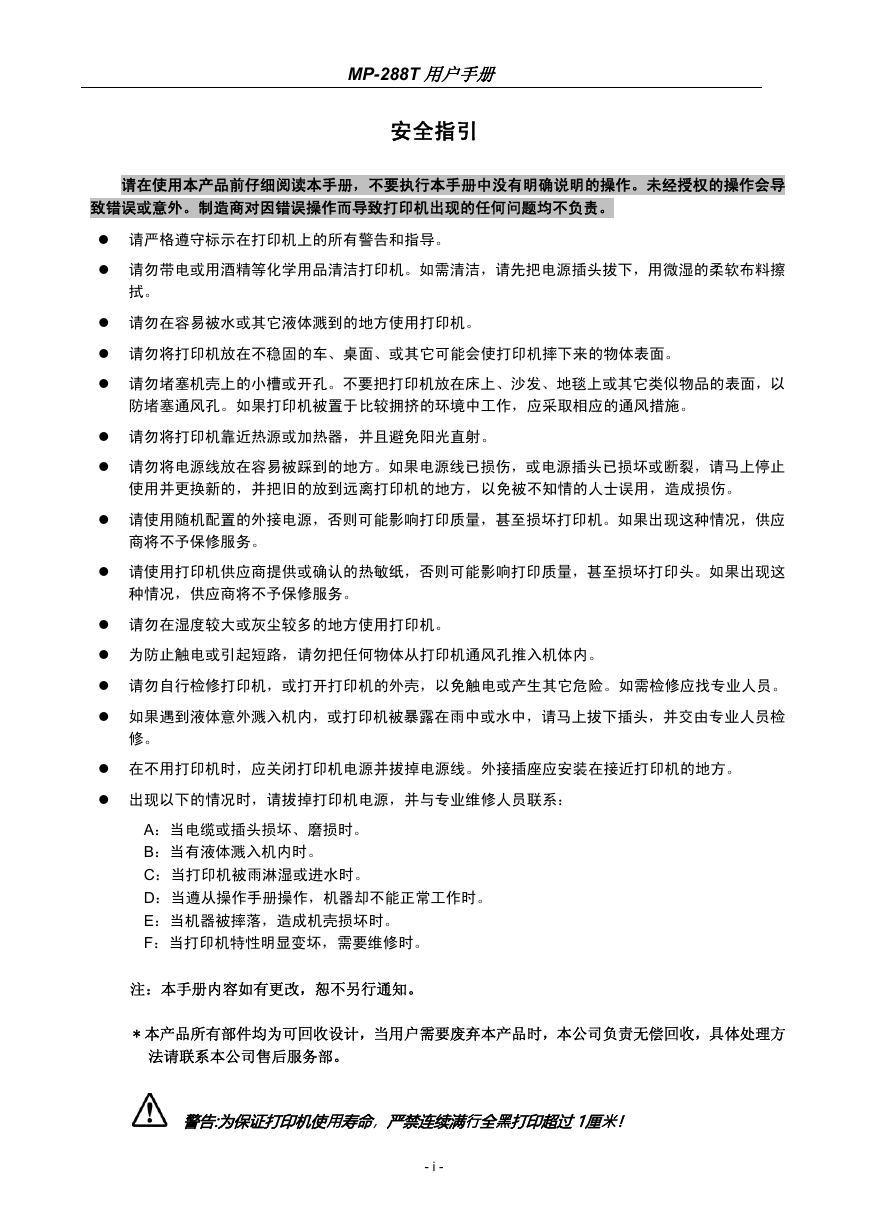



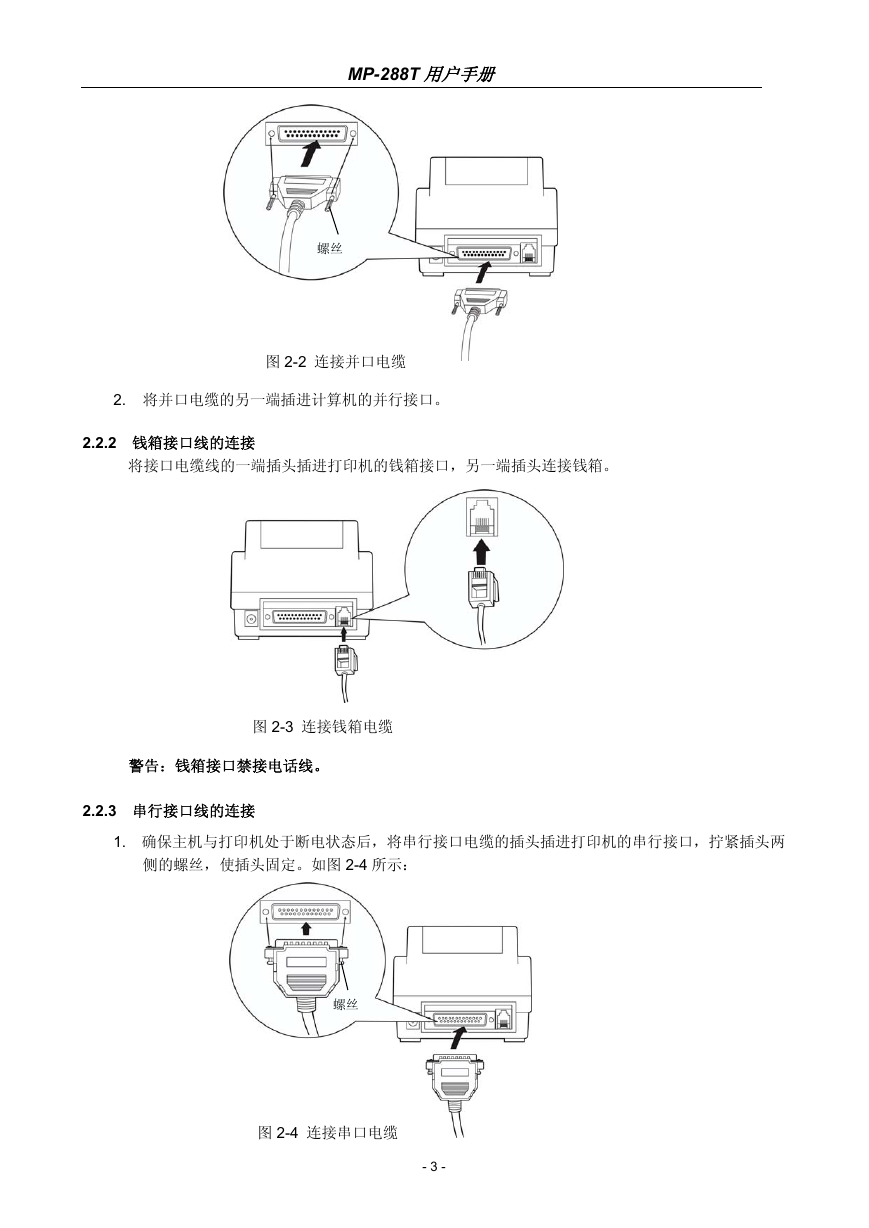



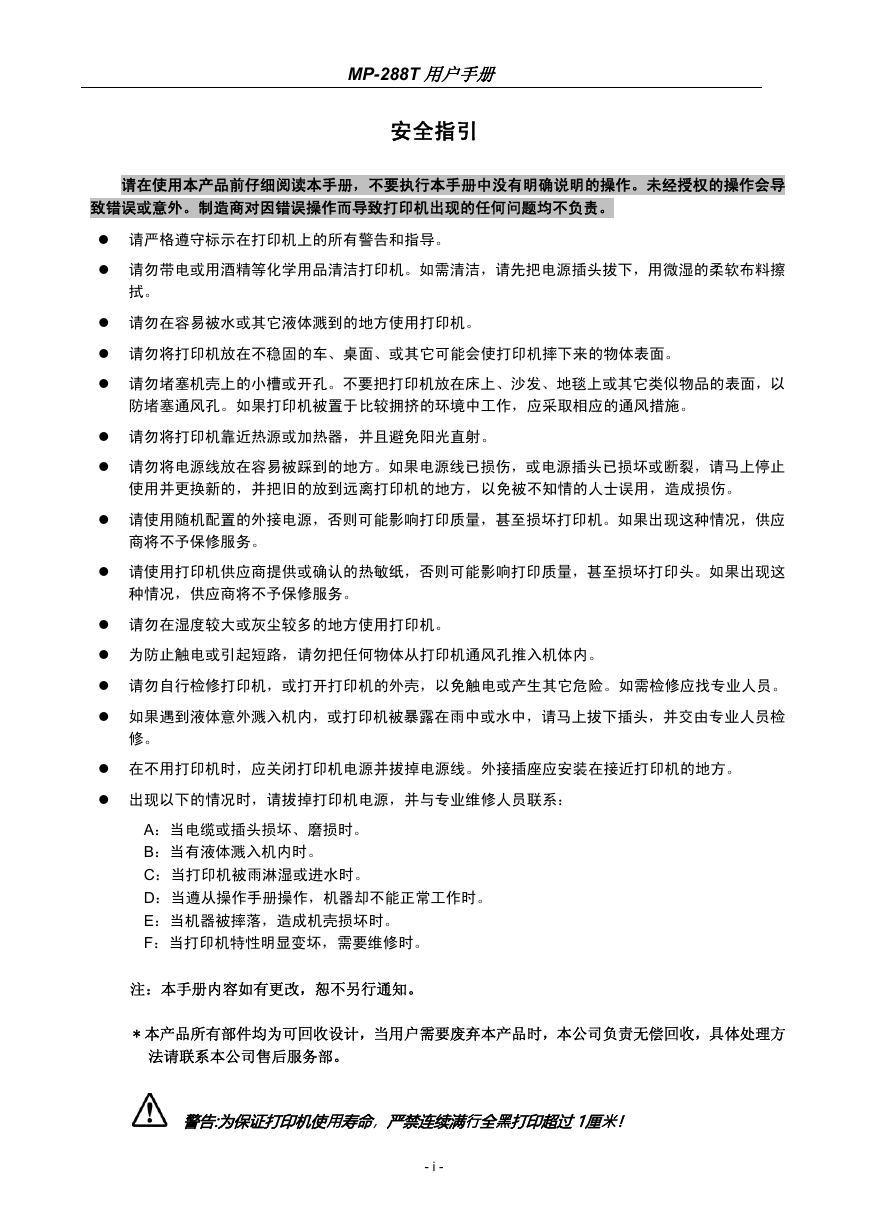



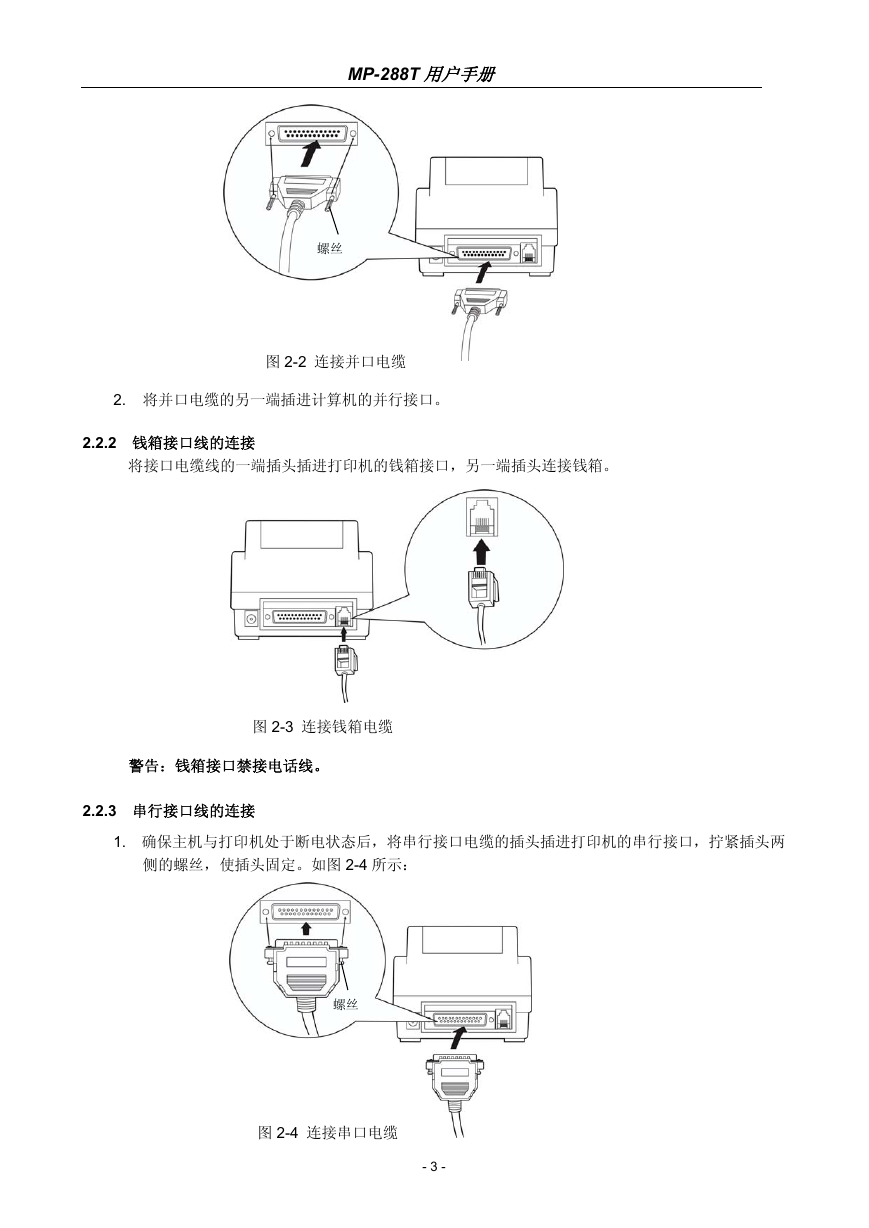


 2023年江西萍乡中考道德与法治真题及答案.doc
2023年江西萍乡中考道德与法治真题及答案.doc 2012年重庆南川中考生物真题及答案.doc
2012年重庆南川中考生物真题及答案.doc 2013年江西师范大学地理学综合及文艺理论基础考研真题.doc
2013年江西师范大学地理学综合及文艺理论基础考研真题.doc 2020年四川甘孜小升初语文真题及答案I卷.doc
2020年四川甘孜小升初语文真题及答案I卷.doc 2020年注册岩土工程师专业基础考试真题及答案.doc
2020年注册岩土工程师专业基础考试真题及答案.doc 2023-2024学年福建省厦门市九年级上学期数学月考试题及答案.doc
2023-2024学年福建省厦门市九年级上学期数学月考试题及答案.doc 2021-2022学年辽宁省沈阳市大东区九年级上学期语文期末试题及答案.doc
2021-2022学年辽宁省沈阳市大东区九年级上学期语文期末试题及答案.doc 2022-2023学年北京东城区初三第一学期物理期末试卷及答案.doc
2022-2023学年北京东城区初三第一学期物理期末试卷及答案.doc 2018上半年江西教师资格初中地理学科知识与教学能力真题及答案.doc
2018上半年江西教师资格初中地理学科知识与教学能力真题及答案.doc 2012年河北国家公务员申论考试真题及答案-省级.doc
2012年河北国家公务员申论考试真题及答案-省级.doc 2020-2021学年江苏省扬州市江都区邵樊片九年级上学期数学第一次质量检测试题及答案.doc
2020-2021学年江苏省扬州市江都区邵樊片九年级上学期数学第一次质量检测试题及答案.doc 2022下半年黑龙江教师资格证中学综合素质真题及答案.doc
2022下半年黑龙江教师资格证中学综合素质真题及答案.doc